Хоча у вас, ймовірно, вже є пульт дистанційного керування для Apple TV, як-от Siri Remote, є ще один чудовий варіант. Програма Apple TV Remote дозволяє виконувати всілякі дії на Apple TV прямо з iPhone.
Отже, сядьте, розслабтеся і не турбуйтеся про те, щоб пройти через кімнату, щоб отримати пульт Siri Remote. У цьому посібнику показано все, що вам потрібно знати про використання програми Apple TV Remote на вашому iPhone.
Зробіть більше на своєму Apple TV:
- Як працювати з папками Apple TV для організованого перегляду
- Як переглядати фільми iPhone Memories на Apple TV
- Apple TV не відкриває сторонні програми, як це виправити
- Як увімкнути або вимкнути VoiceOver на Apple TV
- Apple TV Remote не працює, як виправити
Зміст
- Завантажте та підключіть програму Apple TV Remote
- Основи програми Apple TV Remote
- Особливості програми Apple TV Remote
- Додайте пульт Apple TV Remote до свого центру керування
- Використовуйте пульт дистанційного керування Apple TV із центру керування
-
Способи керувати своїм Apple TV незважаючи ні на що
- Схожі повідомлення:
Завантажте та підключіть програму Apple TV Remote
Ви можете завантажити програму Apple TV Remote для свого iPhone безкоштовно в App Store. Опис App Store містить довгий список вимог до пристрою та операційної системи для використання програми. Обов’язково перевірте свої пристрої та системи.
Завантаживши та встановивши програму, відкрийте її, щоб підключити до Apple TV. Переконайтеся, що ваш телевізор увімкнено, і програма його знайде. Коли ваш Apple TV відобразиться на екрані програми, виберіть його.
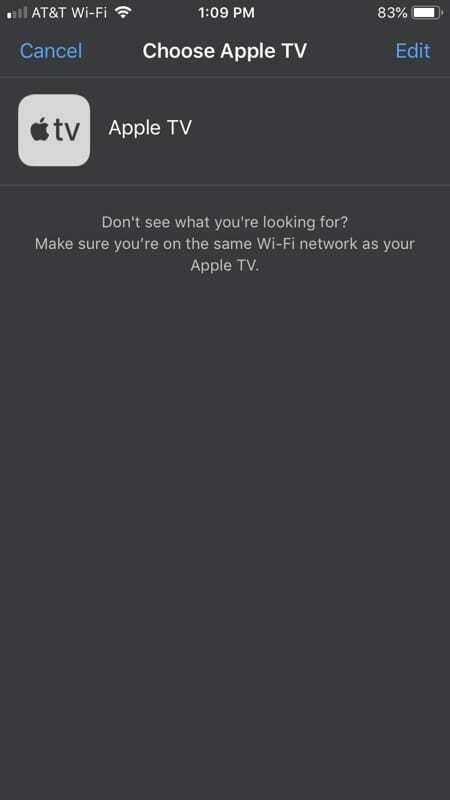
Якщо ви не бачите свій телевізор, переконайтеся, що ваш Apple TV і iPhone підключені до однієї мережі Wi-Fi.
Основи програми Apple TV Remote
Як і ваш Siri Remote, у вас є великий квадрат у центрі для ваших жестів. Проведіть пальцем ліворуч, праворуч, вгору та вниз, щоб переміщатися по Apple TV. Ви можете натиснути, щоб відкрити програму, торкнутися й утримувати програму, щоб перемістити її, або натиснути, утримувати, а потім вибрати кнопку відтворення/паузи, щоб відкрити дії програми, наприклад видалити або перемістити до папки.
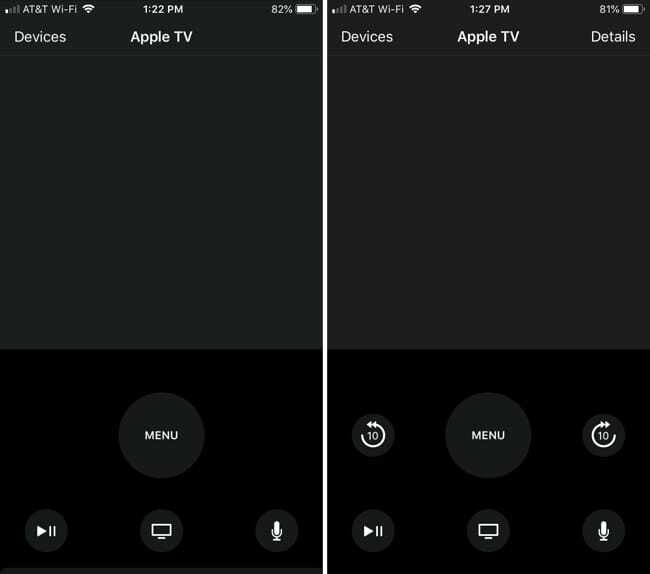
У вас також є кнопки для меню, відтворення/паузи, програми Apple TV і мікрофона. Крім того, ви можете використовувати ті ж жести, які ви звикли, двічі натиснувши кнопку Apple TV, щоб відкрити перемикач програм, або натиснувши й утримуючи її, щоб перевести телевізор у режим сну.
Особливості програми Apple TV Remote
Поряд з основними функціями, які вам потрібні для керування Apple TV, програма Apple TV Remote має додаткові функції, які допоможуть вам зробити більше.
Введіть текст: якщо ви потрапите в місце, де потрібно ввести текст, наприклад пароль або поле пошуку, програма відкриє клавіатуру. Введіть те, що вам потрібно, або торкніться мікрофон поруч із текстовим полем, щоб продиктувати його.
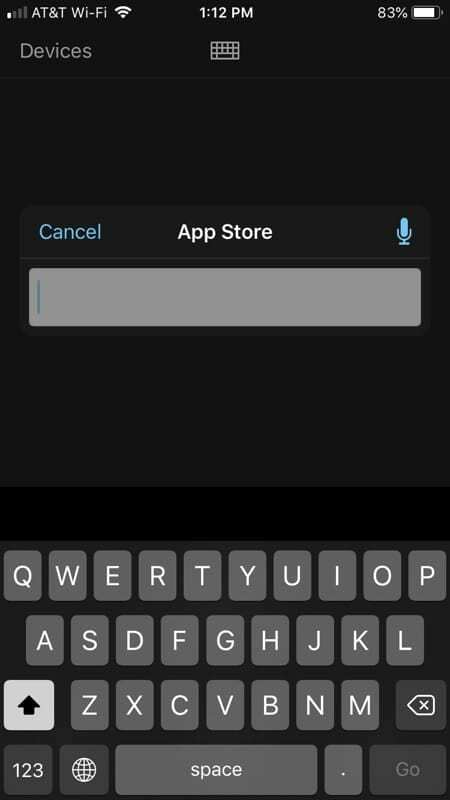
Попросіть Siri про допомогу: Siri є для вас з цією програмою, як і з Siri Remote. Натисніть і утримуйте мікрофон натисніть кнопку та задайте своє запитання або дайте команду.
Керуйте відтворенням: Коли ви дивитеся шоу або слухаєте пісню, ви можете використовувати програму для відтворення, паузи, переходу вперед або назад.
Перемішайте або повторіть: під час відтворення пісні або списку відтворення ви можете перемішувати мелодії або повторювати пісню. Торкніться Деталі угорі під час пісні, щоб відобразити ці кнопки.
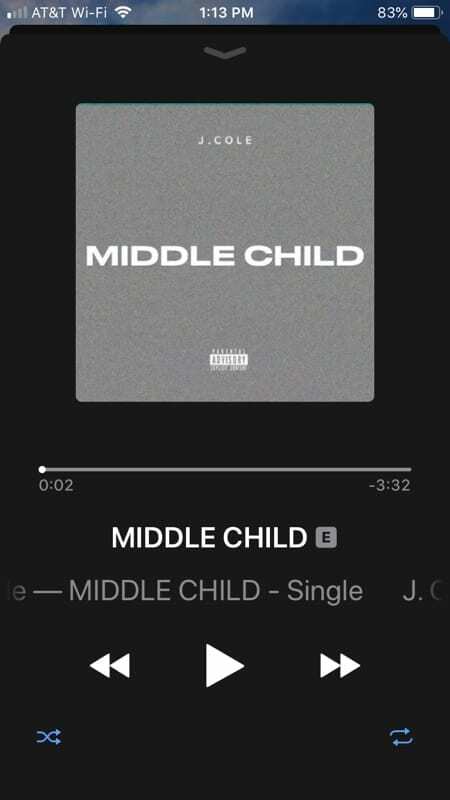
Переглянути текст пісні: Хочеш підспівувати? Під час відтворення мелодії натисніть Деталі у верхньому правому куті. Потім проведіть пальцем вгору на цьому екрані та торкніться Показати поруч із Текстами.
Подивіться, що грає далі: Якщо вам подобається список відтворення, ви можете побачити, яка пісня буде наступною. Ще раз торкніться Деталі і проведіть пальцем угору на цьому екрані. Ви побачите наступні пісні в черзі.
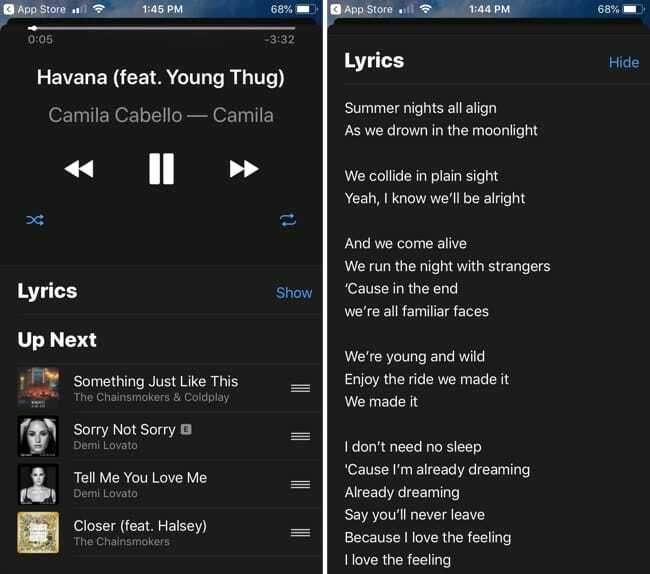
Виберіть розділи фільму: під час перегляду фільму ви можете використовувати програму, щоб перейти до певного розділу фільму.
Увімкніть субтитри: Якщо вам потрібні субтитри для шоу, яке ви дивитеся, просто натисніть Деталі зверху програми під час перегляду, а потім торкніться Аудіо та субтитри кнопку, щоб вибрати параметр.
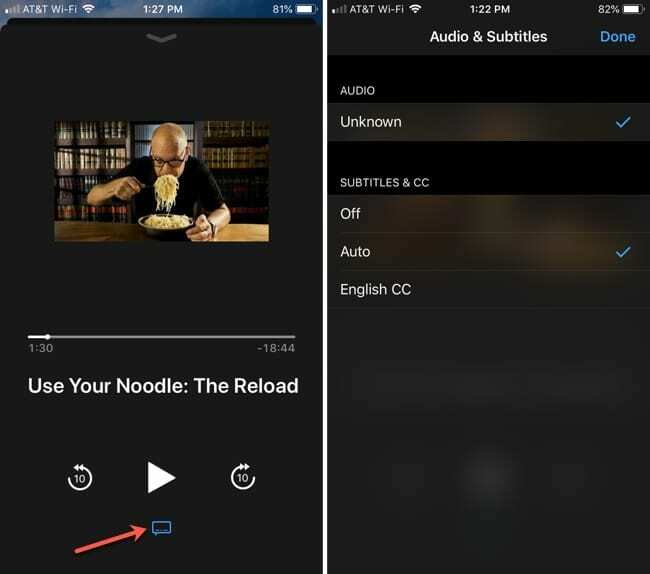
Грати в гру: Ви можете використовувати акселерометр і гіроскоп, щоб грати в ігри за допомогою програми так само, як і за допомогою Siri Remote.
Використовуйте ігровий контролер: Ви також можете перетворити програму на ігровий контролер. Просто відкрийте гру, а потім торкніться Контролер у верхній частині екрана програми.
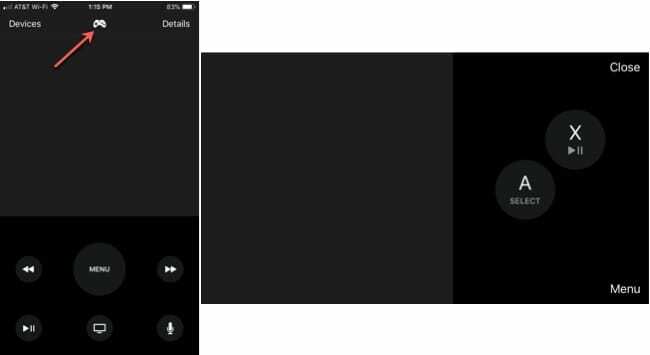
Керуйте гучністю телевізора: для телевізійних приймачів, які підтримують HDMI-CEC, ви можете використовувати кнопки гучності збоку вашого iPhone під час використання програми, щоб керувати гучністю Apple TV.
Ще раз, ви можете скористатися програмою Apple TV Remote в App Store безкоштовно.
Додайте пульт Apple TV Remote до свого центру керування
Поряд із цією зручною програмою, яку можна завантажити з App Store, є також функція Apple TV Remote, доступна від Apple для Центру керування на вашому iPhone.
Можливо, останнє оновлення iOS додало його автоматично, але якщо ні, виконайте ці дії, щоб вручну додати його до центру керування.
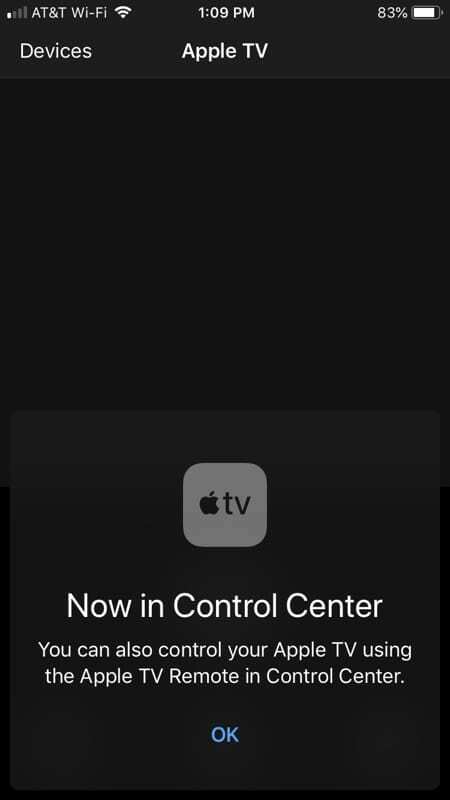
Відкрий свій Налаштування і виконайте ці дії, щоб додати програму.
- Торкніться Центр управління > Налаштувати елементи керування.
- Прокрутіть вниз через Більше елементів керування список, поки не побачиш Пульт дистанційного керування Apple TV.
- Торкніться значка знак плюс зеленим, щоб додати його у верхній частині під Включати.
- За бажанням, ви можете перетягнути програму в певне місце у списку Центру керування.
- Коли закінчите, закрийте налаштування.
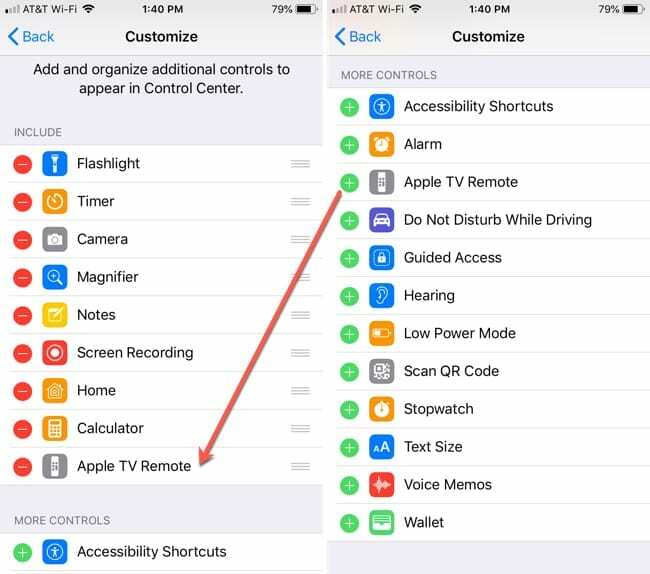
Використовуйте пульт дистанційного керування Apple TV із центру керування
Отримайте доступ до Центру керування, провівши пальцем угору на своєму iPhone. Потім торкніться значка Apple TV Remote.
Коли відкриється програма Control Center, торкніться свого Apple TV угорі. Ви побачите всі основи, необхідні для навігації на Apple TV. Великий квадрат у центрі дозволяє проводити пальцем ліворуч, праворуч, вгору та вниз, щоб маневрувати навколо телевізора та керувати своїми програмами.
У вас також є кнопки мікрофона, відтворення/паузи, програми Apple TV, пошуку та меню. Коли ви відтворюєте фільм або шоу, також відображаються кнопки переходу вперед і назад.
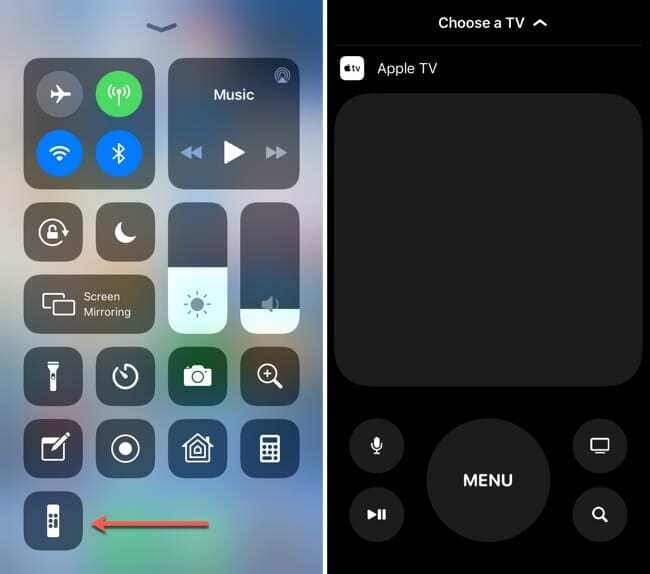
Отже, хоча ви можете зробити трохи більше з програмою Apple TV Remote з App Store, ніж з версією Control Center, все одно приємно мати це зручне місце.
Пульт дистанційного керування Apple TV у Центрі керування вимагає Apple TV 4K або Apple TV 4th покоління.
Способи керувати своїм Apple TV незважаючи ні на що
Незалежно від того, чи є у вас пульт дистанційного керування Apple TV, Siri Remote чи ви хочете використовувати програму, у вас є різноманітні способи керування Apple TV. Отже, якщо ваш пульт дистанційного керування потребує заряджання або ви його втратили, програма Apple TV Remote разом із програмою в Центрі керування допоможуть переконатися, що ви все ще можете насолоджуватися Apple TV.
Ви збираєтеся завантажити програму Apple TV Remote як резервну копію чи просто для зручності? У будь-якому випадку, дайте нам знати, що ви думаєте про це в коментарях нижче!

Сенді багато років працювала в ІТ-індустрії як менеджер проектів, керівник відділу та керівник PMO. Тоді вона вирішила йти за своєю мрією і тепер постійно пише про технології. Сенді тримає а Бакалаври наук в галузі інформаційних технологій.
Вона любить технології, зокрема, чудові ігри та програми для iOS, програмне забезпечення, яке полегшує ваше життя, і інструменти для підвищення продуктивності, які ви можете використовувати щодня, як на роботі, так і вдома.
Її статті регулярно публікуються на MakeUseOf, iDownloadBlog та багато інших провідних технічних видань.